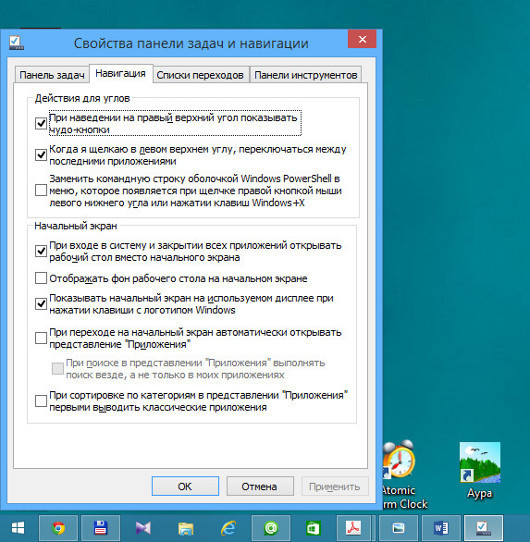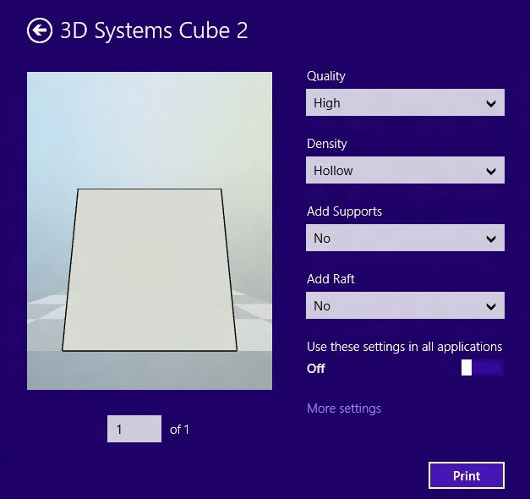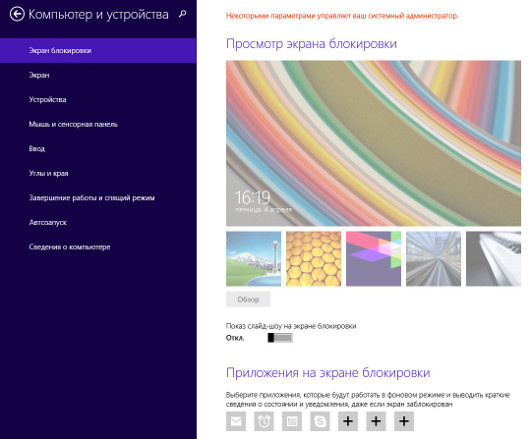Скрытые возможности Windows 8
Сервис SkyDrive (в феврале 2014 г. переименован в OneDrive) тесно интегрирован в среду Widnows 8.1, о чем свидетельствуют приглашение сохранить все ваши фотографии и файлы в облаке, появляющееся на экране сразу же после обновления ОС, а также присутствие элементов SkyDrive в Проводнике файлов Рабочего стола. Вместе с тем облачному сервису отводится важная роль и в Проводнике файлов современного интерфейса, который позволяет управлять файлами движениями пальцев. Возможность динамического изменения соотношения сторон у окон приложений при их размещении рядом друг с другом — небольшое, но важное улучшение, появившееся в Windows 8.1. Но новая ОС поддерживает и еще одну функцию, о которой мало кто знает. Версия Windows 8 позволяла каждому приложению одновременно отображать на экране только одно окно. Пользователь не имел, например, возможности разместить на экране сразу два экземпляра Internet Explorer. В среде Windows 8.1 такая возможность поддерживается — по крайней мере, в отношении браузера Internet Explorer 11, для которого эта функция наиболее востребована. Браузер Internet Explorer 11 — один из немногих, в полной мере совместимых с сенсорным интерфейсом. Кроме того, здесь имеется «Режим чтения», делающий просмотр веб-страниц еще более приятным. При активизации этой функции с экрана убирается все лишнее (включая рекламу), а представление страницы приобретает привлекательный вид с горизонтальной прокруткой. Для обновления приложений с современным интерфейсом в среде Windows 8 вам придется заходить в Магазин Windows и выполнять все манипуляции вручную. При активизации соответствующего режима Windows 8.1 автоматически инициирует все необходимые операции. В среде Windows 8 приложения, когда их перетаскивают в нижнюю часть экрана, закрываются. В среде Windows 8.1 они в этом случае всего лишь сворачиваются — приложение продолжает выполняться в фоновом режиме. В отличие от других встроенных приложений, в программу «Почта» были внесены достаточно серьезные изменения. При щелчке на гиперссылке, находящейся в письме, соответствующая веб-страница автоматически открывается в браузере Internet Explorer 11. В результате пользователь получает возможность просматривать сайт, не выходя из папки «Входящие» (это происходит в том случае, когда IE установлен в качестве браузера по умолчанию и его разрешено запускать в современном интерфейсе). Возможно, кому-то такие изменения покажутся не слишком значительными, но удобство работы с программой, обусловленное ими, заметно возрастает. Настройка приложений и живых плиток в среде Windows 8 была занятием не для слабонервных. Пользователям приходилось удалять и изменять размеры каждого приложения вручную, по отдельности. Система Windows 8.1 поддерживает групповую настройку. На начальном экране перейдите в режим «Настройка» (щелкните правой кнопки мыши на пустом месте начального экрана и на панели, появившейся внизу, нажмите кнопку «Настройка»). Теперь вы можете выбрать несколько приложений одновременно и переместить их в новое место, поменять размеры плиток или полностью удалить их. Дополнительные параметры настройки находятся в разделе «Поиск и приложения», который открывается после щелчка на чудо-кнопке «Параметры» и выбора пункта «Изменение параметров компьютера». Перейдите к пункту «Размер приложений». Здесь вы увидите, сколько памяти отведено каждому из приложений, и при желании сможете удалить основных ее пожирателей. Некоторые новые функции доступны даже тогда, когда Windows 8.1 находится фактически в нерабочем состоянии. Если нужно срочно сделать снимок, то доступ к приложению «Камера» можно получить прямо на экране блокировки. Пользователям ПК это вряд ли пригодится, а вот для владельцев планшетов и мобильных устройств такая функция может оказаться весьма полезной. По умолчанию библиотеки в Windows 8.1 отключены, но вы без труда можете подключить их вновь. И это еще не все. В Windows 8.1 библиотеки поддерживают съемные носители, чего не было в Windows 8. Дело в том, что операционная система Windows 8.1 зачастую устанавливается на портативные, гибридные и планшетные компьютеры, оснащенные флеш-памятью или твердотельными накопителями небольшой емкости. Если вы собираетесь смотреть фильмы на планшете, работающем под управлением Windows, съемный флеш-накопитель становится фактически обязательным его атрибутом. Благодаря новым возможностям Windows 8.1, фильмы, записанные на флеш-накопителе, при его подключении к компьютеру будут отображаться в библиотеке «Видео». С помощью приложения «Камера» теперь можно создавать панорамы в стиле программы Microsoft Photosynth. Правда, эта функция даже при наличии веб-камеры поддерживается далеко не всем оборудованием. Если же ваше устройство совместимо с новой технологией, на экране появится соответствующий значок. Выпустив Windows 8, компания Microsoft объединила элементы настольных компьютеров и мобильных устройств в единое целое. К таким мобильным элементам относятся и всплывающие уведомления приложений, сопровождаемые звуковым сигналом. В целом, эти уведомления весьма полезны (хотя, конечно, разработчикам не мешало бы интегрировать в систему общий центр уведомлений). Но если планшет или ПК не выключается даже ночью, то такие сигналы вскоре начинают очень раздражать. В Windows 8.1 появился режим «Не беспокоить», в котором звуковые сигналы отключаются при выдаче уведомлений в определенное время суток. Наверное, можно было бы вообще отказаться о т современного интерфейса , но ведь для завершения работы надо вызывать чудо-панель. Разве не так? А вот и нет. Находясь на Рабочем столе, щелкните правой кнопкой мыши на Панели задач, в контекстном меню выберите пункт «Свойства» и перейдите на вкладку «Навигация». На ней найдете ряд опций, позволяющих отключать всплывающие панели в углах экрана, выводить на экран Рабочий стол по завершении процедуры начальной загрузки и выполнять другие настройки. Одна из скрытых функций Рабочего стола позволяет автоматически открывать представление «Приложения» при переходе на начальный экран. В версии Windows 8.1 представление «Приложения» можно открыть, щелкнув мышью на стрелке в левом нижнем углу начального экрана или проведя по экрану снизу вверх на устройстве с сенсорным дисплеем. В самом преставлении «Приложения» также появились настройки, которых долго ждали пользователи. Приложение «Камера», возможно, и утратило былую связь с Facebook и Flickr, но зато получило целый ряд инструментов редактирования изображений. Конечно, это не Photoshop, но все же вы можете обрезать края картинки, настраивать цвета и резкость, а также добавлять многочисленные эффекты. Теперь изображение, формируемое приложениями с современным интерфейсом, допустимо выводить на беспроводной дисплей. Правда, такая возможность реализуется лишь тогда, когда устройство, работающее под управлением Windows 8.1, и подключаемый к нему дисплей поддерживают стандарт беспроводной связи Miracast, например планшет Surface Pro. Кстати, можно приобрести совместимую с этой технологией телевизионную приставку, в частности Netgear Push2TV. В Windows 8.1 появились средства поддержки трехмерной печати, и теперь печать реальных объектов осуществляется так же легко, как и вывод изображений на бумагу. Впрочем, Microsoft стремится не отстать от жизни и в мире двумерной печати. Windows 8.1 поддерживает печать через интерфейс NFC и технологию Wi-Fi Direct. И кому теперь понадобятся локальные сети? Появление сервиса SkyDrive (с февраля 2014 г. — OneDrive) стало большим шагом вперед для Windows 8, а в Windows 8.1 он стал частью концепции «одна система на множестве устройств». В Windows 8.1 поддерживаются синхронизация списка приложений, схемы начального экрана и даже вкладок Internet Explorer 11. Недостатки Windows 8 во многом были обусловлены двойственной природой этой ОС. Рабочий стол и современный интерфейс напоминали два противоборствующих лагеря, между которыми развернулось соперничество за внимание пользователя. По сути, то же самое продолжается и в Windows 8.1, но разработчики системы внесли ряд изменений, помогающих двум разным интерфейсам лучше уживаться друг с другом. К их числу относится и возможность переноса обоев с Рабочего стола на начальный экран. (И почему бы не сделать это с самого начала?) Это небольшое дополнение к Windows 8.1 будет весьма полезным для технических журналистов и всех тех пользователей, которые желают продемонстрировать коллегам или друзьям изображение, представленное у них на экране. Вам наскучил с татичный вид экрана блокировки? Тогда можете превратить монитор в цифровую фоторамку. Нажмите чудо-кнопку «Параметры» и перейдите к разделу «Изменение параметров компьютера•Компьютер и устройства•Экран блокировки». Переключатель «Показ слайд-шоу на экране блокировки» переведите во включенное положение, и вам откроется все богатство имеющихся на устройстве изображений. Как и Windows RT, система Windows 8.1 поддерживает шифрование накопителей. Однако, в отличие от планшетов, далеко не все ПК совместимы с данной функцией. Для этого они должны поддерживать технологии Secure Boot, Trusted Platform Module 2.0 и Connected Standby, у которых, в свою очередь, имеются еще и собственные требования. Если ваш компьютер все это поддерживает, настройки шифрования будут находиться в разделе «Изменение параметров компьютера», открывающемся после нажатия чудо-кнопки «Параметры». Одним только современным интерфейсом мобильная природа Windows 8.1 не ограничивается. Если вы используете ПК или планшет, поддерживающий функции мобильного маршрутизатора (ASUS VivoTab с LTE или Nokia Lumia 2520), устройство можно настроить в качестве точки доступа Wi-Fi и подключать к ней до десяти других устройств.